Pages
iPhone 版《Pages 文稿使用手册》

在 iPhone 上的 Pages 文稿中编辑图像
将照片或图形添加到文稿后,你可以裁剪它以及移除不想要的部分。
遮罩(裁剪)照片
你可以隐藏不想要的图像部分而不修改图像文件。
轻点两下图像。
遮罩控制出现。默认遮罩的大小与图像相同。
使用控制更改图像的可见部分:
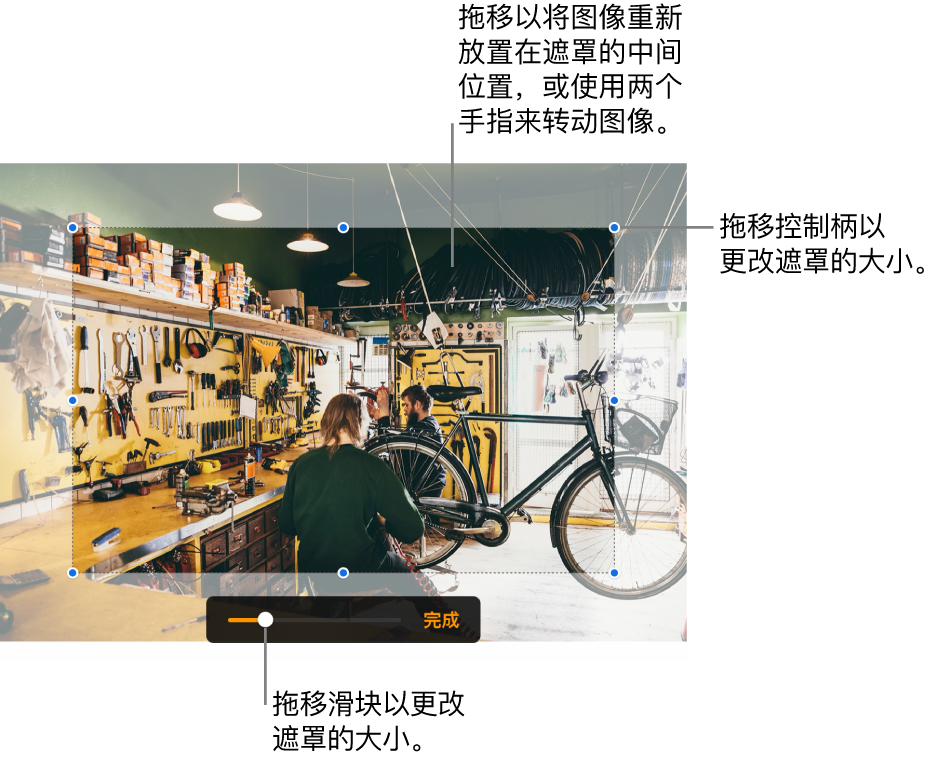
完成后轻点“完成”。
任何时候轻点两下图像,可再次调整其遮罩。
移除照片的背景和颜色
你可以使用“移除背景”工具移除图像的背景或颜色。
轻点图像以选择它,然后轻点“移除背景”(你可能需要先轻点
 )。
)。可用时,背景会自动移除。
执行以下任一项操作:
移除另一种颜色:拖过要移除的颜色。
拖移时,遮罩选定部分会扩大以包括使用相似颜色的区域。
撤销所有更改:轻点控制中的“还原”。
轻点“完成”。
若要同时处理多个图像,请按住一张图像,然后用另一个手指轻点其他图像。
感谢您的反馈。